Win10桌面背景文件夹在哪里?快速找到win10桌面背景文件夹位置
默认情况下,win10系统桌面背景都不太好看,一个漂亮的桌面背景能让能令人心情愉悦。追求个性化的用户觉得自带桌面背景不好看,想要更换一下。那么Win10桌面背景文件夹在哪里?要如何下手更换呢?接下去小编总结一下快速找到win10桌面背景文件夹位置的方法。
具体方法如下:
1、打开“此电脑”-C盘;
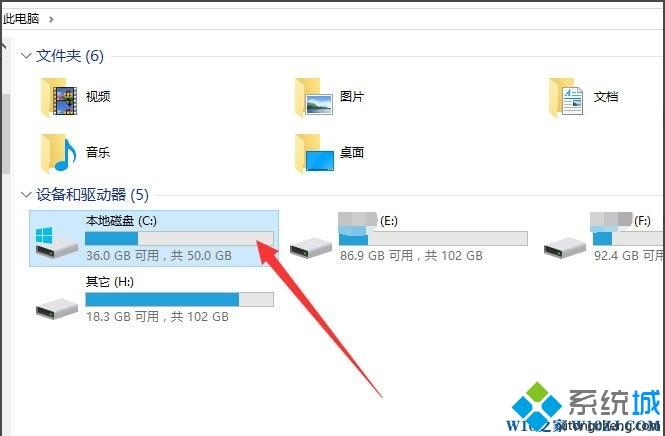
2、点击Windows;

3、下拉,找到“Web”双击;
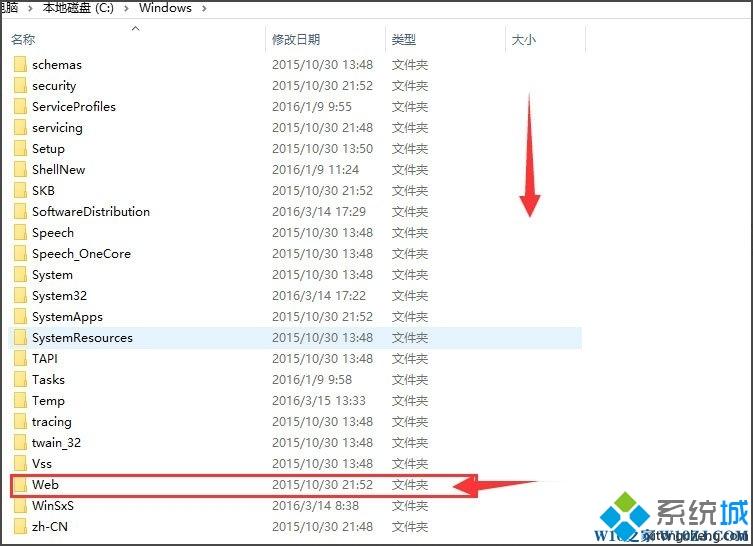
4、找到“Wallpaper”双击;
5、这里面就是所有系统自带的背景图片了;
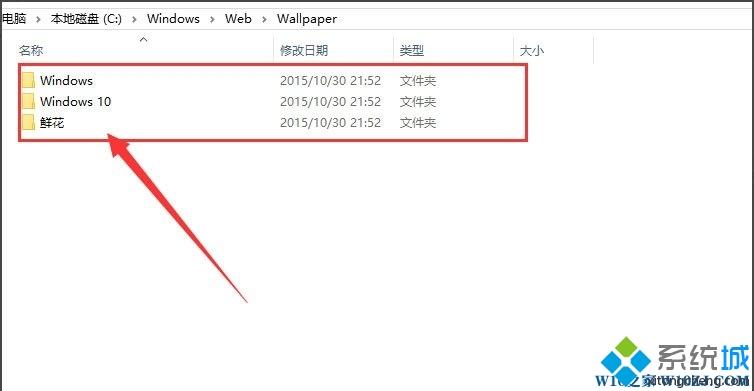
6、主题存放位置:C盘-Windows-Resoures-Themes。
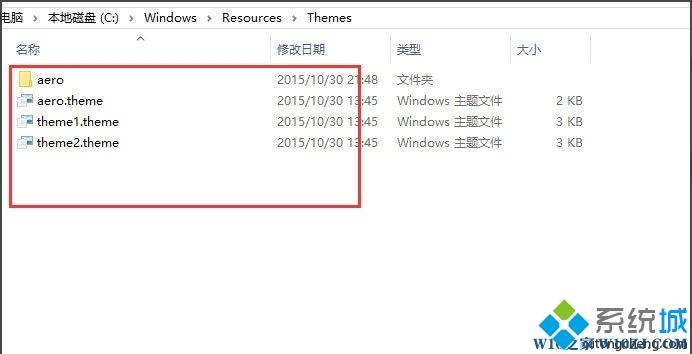
按照以上方法进行操作,就能轻松找到Win10桌面背景文件夹了,可以开开心心的设置一个美丽动人的桌面背景。
我告诉你msdn版权声明:以上内容作者已申请原创保护,未经允许不得转载,侵权必究!授权事宜、对本内容有异议或投诉,敬请联系网站管理员,我们将尽快回复您,谢谢合作!










